¿Qué máquina escojo?

Una de las preguntas que más se repiten es ¿Qué máquina Cricut me recomiendas? o ¿Qué máquina cricut es mejor? En este post, vamos a intentar aclararte al máximo, qué es una máquina Cricut u para qué sirve, las diferencias que encontramos con todas las máquinas cricut o qué diferencia hay entre todas.
Así que, si has llegado hasta aquí, buscando cuál es la máquina más adecuada para ti
¡Has llegado al lugar indicado!

A continuación vamos a ver en una tabla comparativa con las funciones principales de cada una de las máquinas comparándolas entre ellas. Si luego quieres saber más en profundidad sobre ellas.
¡Sigue leyendo!
¿Qué características nos encontramos?
| CRICUT JOY | CRICUT JOY XTRA | CRICUT EXPLORE AIR 2 | CRICUT EXPLORE 3 | CRICUT MAKER | CRICUT MAKER 3 | CRICUT VENTURE | |
|---|---|---|---|---|---|---|---|
| Perfecto para: | Proyectos rápidos del día a día. | Para crear pegatinas, etiquetas y personalizaciones un poco más grandes. | Un amplio rango de proyectos de DIY y bricolaje. | Un número muy amplio de proyectos y manualidades, además de proyectos de gran formato. | Rendimiento y versatilidad en proyectos de DIY y bricolaje a nivel más profesional. | Rendimiento y versatilidad en proyectos de DIY y bricolaje a nivel más profesional además de proyectos de gran formato. | Negocios que quieran empezar y tengan una producción alta. |
| Máximo del ancho del material | 10,8 cm | 21,59 cm | 30 cm sobre tapete | 32 cm con Smart Materials 30 cm sobre tapete | 30 cm sobre tapete | 32 cm con Smart Materials 30 cm sobre tapete. | 60 cm |
| Máximo del largo del material | 6 metros en tramos de 122 centímetros con Smart Material. | 6 metros en tramos de 122 centímetros con Smart Material. | 60 cm sobre tapete | 3,66 metros con Smart Materials 60 cm sobre tapete. | 60 cm sobre tapete | 3,66 metros con Smart Materials 60 cm sobre tapete. | 22,8 m. |
| Compatibilidad de materiales | Más de 50 materiales de máximo 1mm de grosor. | Más de 100 materiales con un máximo de 1,5mm de grosor. | Más de 100 materiales con un máximo de 1,5mm de grosor. | Más de 300 materiales con un máximo de 2,4mm de grosor. | Más de 300 materiales con un máximo de 2,4mm de grosor. | Más de 100 materiales con un máximo de 1,5mm de grosor. | |
| Fuerza de corte | 250 gramos. | 250 gramos. | 400 gramos. | 400 gramos. | 4 kg. | 4 kg. | 400 gramos. |
| Soporte de herramientas | Un solo carro. | Un solo carro. | Doble carro normal. | Doble carro normal. | Doble carro, siendo uno de ellos con engranaje, proporcionando mayor fuerza de corte y precisión. | Doble carro, siendo uno de ellos con engranaje, proporcionando mayor fuerza de corte y precisión. | Doble carro normal. |
| Herramientas / Capacidades | 2 herramientas: cuchilla de corte y escritura. | 2 herramientas: cuchilla de corte y escritura. | Más de 5 herramientas: cuchillas de corte, puntas de foil, herramienta de marcado, rotuladores. | Más de 5 herramientas: cuchillas de corte, puntas de foil, herramienta de marcado, rotuladores. | Más de 12 herramientas: cuchillas de corte, QuickSwapp, rotuladores y más. | Más de 12 herramientas: cuchillas de corte, QuickSwapp, rotuladores y más. | Más de 5 herramientas: cuchillas de corte, puntas de foil, herramienta de marcado, rotuladores. |
| Rendimiento a nivel comercial | _ | _ | _ | ✔ | ✔ | ✔ | ✔ |
| Funciona con Smart Materials para realizar cortes largos y continuos sin necesidad de un tapete de corte | ✔ | ✔ | _ | ✔ | _ | ✔ | ✔ |
| Hasta 2 veces más rápida en corte y escritura | _ | _ | ✔ (corte) | ✔✔ (ambas) | ✔ (corte) | ✔✔ (ambas) | ✔✔ (ambas) |
| Funciona con el Card Mat para hacer tarjetas personalizadas de manera rápida | Card Mat individual ✔ | Card Mat individual ✔ | Card Mat de 2×2 (cuatro tarjetas a la vez) ✔ | Card Mat de 2×2 (cuatro tarjetas a la vez) ✔ | Card Mat de 2×2 (cuatro tarjetas a la vez) ✔ | Card Mat de 2×2 (cuatro tarjetas a la vez) ✔ | Card Mat de 2×4 (ocho tarjetas a la vez) ✔ |
| Tiene función de Print and cut (imprimir y luego recortar) | _ | ✔ | ✔ | ✔ | ✔ | ✔ | ✔ |
| App gratuita de diseño para iOS, Android, Windows y Mac | ✔ | ✔ | ✔ | ✔ | ✔ | ✔ | ✔ |
| Conectividad | Bluetooth | Bluetooth | Bluetooth y USB | Bluetooth y USB | Bluetooth y USB | Bluetooth y USB | Bluetooth y USB |
| Precio | 199,99€ | 279,99€ (con bundle de materiales) | 300€ | 329,99€ | 439€ | 449,97€ | 999,99€ |
Herramientas que podemos utilizar
| ¿Qué puede hacer? | CRICUT JOY | CRICUT JOY XTRA | CRICUT EXPLORE AIR 2 | CRICUT EXPLORE 3 | CRICUT MAKER | CRICUT MAKER 3 | CRICUT VENTURE |
|---|---|---|---|---|---|---|---|
| CORTAR: | ✔ | ✔ | ✔ | ✔ | ✔ | ✔ | ✔ |
| ESCRIBIR: | ✔ | ✔ | ✔ | ✔ | ✔ | ✔ | ✔ |
| DIBUJAR: | ✔ | ✔ | ✔ | ✔ | ✔ | ✔ | ✔ |
| APLICAR FOIL: | ✔ | ✔ | ✔ | ✔ | ✔ | ✔ | ✔ |
| MARCAR (PLEGAR): | _ | _ | ✔ | ✔ | ✔ | ✔ | ✔ |
| GRABAR: | _ | _ | _ | _ | ✔ | ✔ | _ |
| REPUJAR: | _ | _ | _ | _ | ✔ | ✔ | _ |
| CORTES DISCONTÍNUOS: | _ | _ | _ | _ | ✔ | ✔ | _ |
| PRINT & CUT: | _ | ✔ | ✔ | ✔ | ✔ | ✔ | ✔ |
| CORTE FINAL DE MATERIALES: | _ | _ | _ | _ | _ | _ | ✔ |
| CORTE EN MADERA DE TILO O CHIPBOARD: | _ | _ | _ | _ | ✔ | ✔ | _ |
| CORTE EN TELA: | _ | _ | ✔ (con entretela) | ✔ (con entretela) | ✔ | ✔ | ✔ (con entretela) |
¿Qué debes tener en cuenta de los nuevos plotters? Descúbrelo

Cricut Venture
Comparte características con Cricut Explore:
- Fuerza de corte de 400gr
- Compatible con:
- Cuchilla Premium: Corte fino, para cartulinas, vinilos y acetatos finitos
- Cuchilla de corte profundo: Para pancastar, cartoncillos y ecopiel de hasta 1.5 mm
- Cuchilla de tela estabilizada: Corta tela con entretela o fiselina
- Lápiz de marcado: Crea dimensionales o pliegues en tus trabajos de papelería
- Herramienta de foil: para aplicar efectos metalizados en papelería.
- Rotuladores y bolígrafos: comparte los mismos que Explore y Maker
Y encontramos una nueva cuchilla: la cuchilla de corte automático para realizar los cortes finales de tus trabajos.
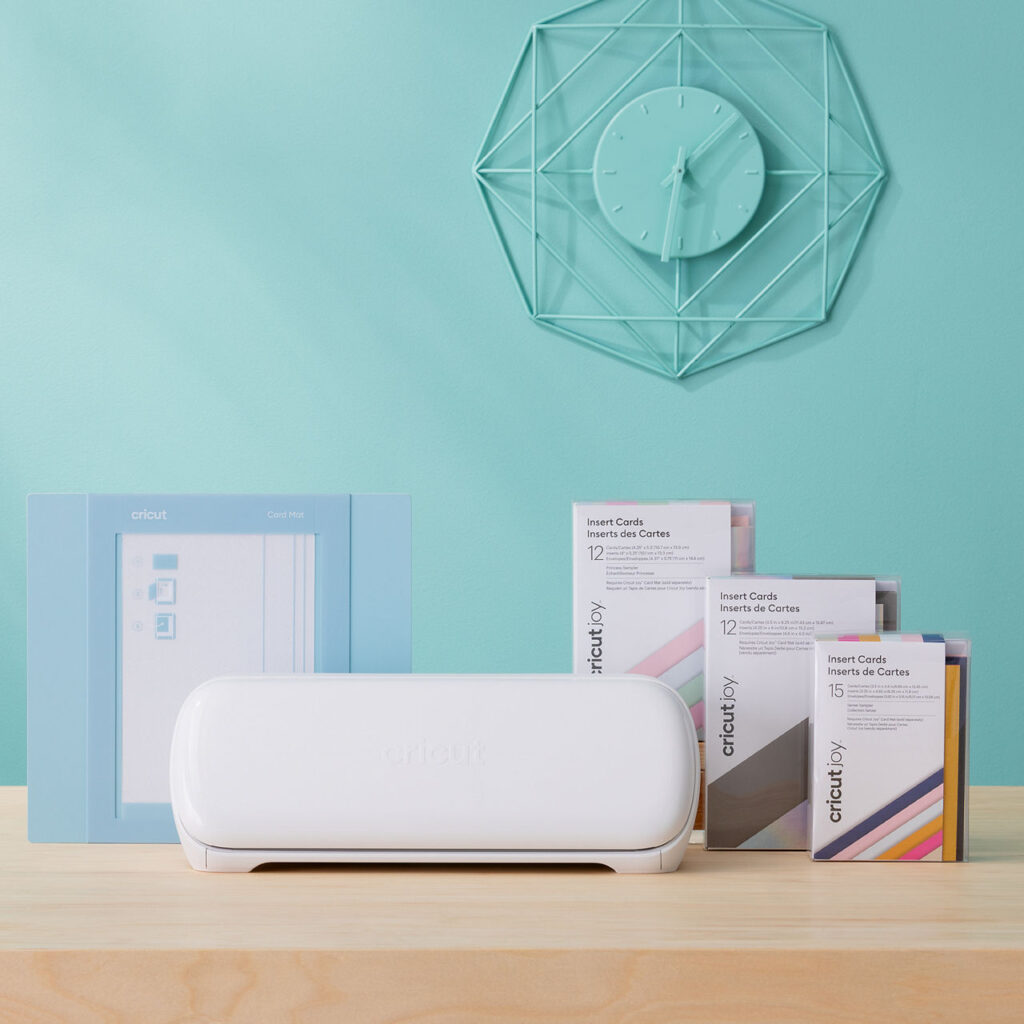
Cricut Joy Xtra
Comparte características con Cricut Joy:
- Fuerza de corte de 250gr.
- Compatible con:
- Cuchilla Premium: Corte fino, para cartulinas, vinilos y acetatos finitos
- Herramienta de foil: para aplicar efectos metalizados en papelería.
- Rotuladores y bolígrafos: comparte los mismos que Explore y Maker
¿Y qué novedades encontramos con Joy Xtra?
- Tamaño mayor siendo este de 21,59 cm
- Opción de hacer Print then cut ¡Crea miles de pegatinas!
Cricut Joy, tu nueva compañera en tus proyectos más rápidos y sencillos

Al igual que sus hermanas, el mini plotter de corte Cricut Joy te permite escribir y recortar por ti.
Eso sí, a diferencia de las otras máquinas, con la Cricut Joy, al tener un solo carro, no podrás hacerlo «a la vez» sino que tendrás que ir cambiando el rotulador y la cuchilla.
¿Qué materiales corta Cricut Joy?
Como hemos podido ver en la tabla, con la Cricut Joy puedes cortar más de 50 materiales, como pueden ser: papeles, cartulinas, vinilos textiles, vinilos adhesivos, cartulina kraft, acetato finito, cuero sintético (polipiel) finito, Infusible ink y un largo etcétera.
Además de todos estos materiales, puedes encontrar los Smart Vinils, que son unos vinilos especiales para tu Cricut Joy, con los que no necesitas tapete y puedes hacer tiradas de hasta 6 metros en tramos de 120 centímetros.
Como puedes ver, es tu compañera perfecta tanto para complementar si ya tienes un plotter grande como si decides adentrarte en el mundo de las manualidades.
Ideal para ahorrar espacio y para gente en movimiento
Si vives en un apartamento mini o simplemente adoras la simplicidad de lo pequeñito, la Cricut Joy encajará perfectamente contigo. Literalmente cabe en cualquier lugar, además queda muy recogida al plegarla, se guarda fácilmente y solo necesitas de un cable para ponerla en marcha.
¿Qué ventajas tiene Cricut Joy?
Una de sus grandes ventajas es su simplicidad, solo necesitas un aparato que tenga bluetooth, ya sea iOS, Android, Mac o Windows y ya podrás cortar con ella fácilmente.
Un uso habitual de esta máquina es el de las personas itinerantes que se dedican a viajar a todas partes a hacer pequeños talleres, ya sean de Scrap u otras manualidades. Su pequeño formato y poco peso, permite poder llevártela a cualquier lugar, sin necesidad de ir cargada hasta los dientes.
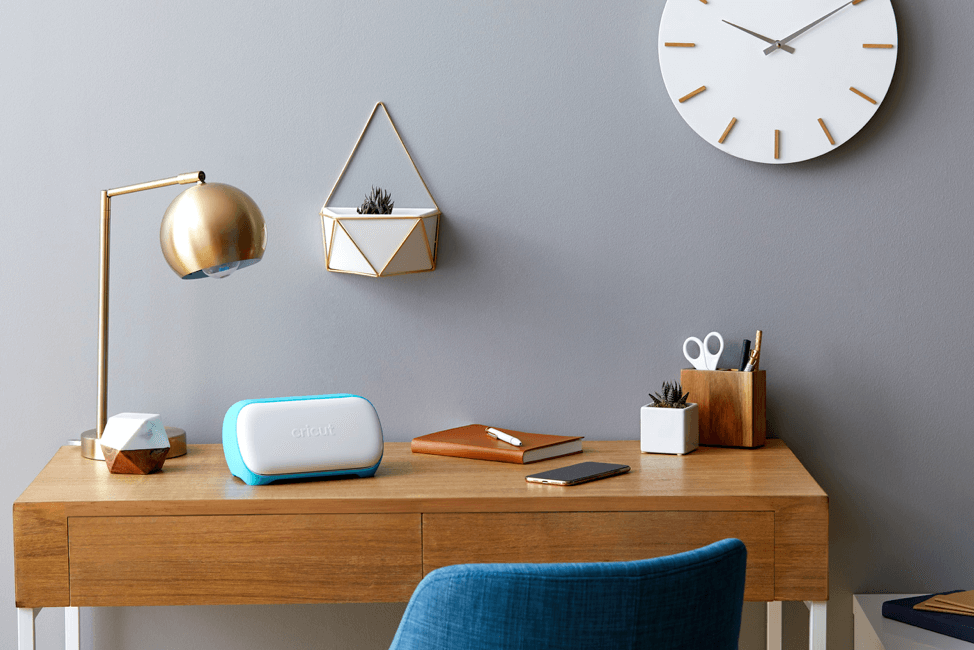
Para personas con proyectos Extra Largos
Tu Cricut Joy puedes sostenerla sobre la palma de tu mano, pero con los Smart Materials puedes cortar formas continuas de hasta 6 metros en tramos de 120 centímetros y de casi 11 centímetros de ancho.
Es por ello que para todo aquel que tenga un negocio propio y quiera decorar su escaparate o vender pequeños rótulos es ideal. O bien para realizar repeticiones de una misma imagen o cortar vinilo textil.

Para trabajos de última hora (o personas despistadas)
Te pongo en situación, son las 21:00h de la noche, estás a punto de abrir Netflix y perderte en el sofá… Y como si de un flash se tratase, te aparece en la mente ese mail que dice «¿Puedes tener el nombre para la camiseta para mañana?»
Pues bien, con la Cricut Joy, entras en pánico, pero menos. Como hemos comentado antes, solo tienes que conectarla a la luz, y con tu propio móvil puedes terminar ese nombrecito, sin necesidad de ordenadores, grandes máquinas y configuraciones.
Además de para vinilos y gracias a su Card Mat, en cuestión de minutos puedes tener una tarjeta preciosa y lista para enviar y si ya usas los Insert Cards y uno de los mil proyectos que tienes disponibles en Design Space no necesitas ni de pegamento.
Si tienes poco tiempo en tu día a día, esta maravilla es para ti.

Cricut Joy Xtra

Comparte las mismas características de corte que su predecesora Cricut Joy, con la diferencia de que añadimos tamaño, pasando a tener un ancho de 21,59 cm y lo que más buscaban los #cricutlovers: ¡Poder hacer Print then cut!
Cricut Explore Air 2, tu plotter con todo lo necesario para iniciarte en el mundo de las manualidades

Con la flexibilidad para cortar una amplia gama de materiales y con una excelente precisión para que tus trabajos sean de una calidad excepcional.
Con Cricut Explore Air 2, crear nunca ha sido más fácil, divertido y nos atrevemos a decir: ¡sorprendente!
Las máquinas Cricut Explore Air 2 te permiten cortar más de 100 materiales diferentes, desde los materiales más populares en las manualidades como son: cartulina, vinilo adhesivo, vinilo textil… hasta materiales especiales como papel metalizado, tela con entretela, o tela estabilizada, cuero, chipboard ligero, y mucho más.
Para los aficionados a las manualidades de ancho completo
La «mayor» diferencia entre la Cricut Joy y sus hermanas es… el tamaño (jajaja). Fuera bromas, la Cricut Explore Air 2, es ideal si ya sabes que tus proyectos van a necesitar de un ancho mayor, ya que con ella tienes siempre el ancho del mat de 30cm y puedes ampliarlo con el mat de 30 cm x 60 cm.
Además de la diferencia del ancho, con la Explore, tienes mayor rango de fuerza de corte, y puedes hacer a la vez proyectos de escribir y cortar gracias a su doble carro. O bien hacer proyectos de plegado y corte con la ayuda del buril marcador.

Para los creadores con «algo» de prisa
Si tienes prisa o simplemente quieres optimizar tu tiempo, te encantará el modo rápido de la máquina, con él puedes cortar y escribir hasta dos veces más rápido. Duplicando así la velocidad cuando trabajas con formas sencillas y materiales sencillos como son los vinilos o cartulinas. Tanto la Maker como la Explore tienen este modo.
¿Pero qué nos encontramos en la Explore que no tiene ninguna de sus hermanas?
¡El dial! ¿Y eso que es? Pues es una ruletita con la que puedes establecer directamente el material que estás cortando ahorrándote el seleccionarlo desde Design Space.
Por el contrario si quieres seleccionarlo directamente desde Design Space, porque lo tienes guardado en favoritos, solo tendrás que dejar el dial en «Custom».

Cricut Explore 3 ¿Qué diferencia encontramos?

La diferencia principal y más clara de Cricut Explore 3, es la desaparición del dial en la máquina:

Con este cambio, al igual que con la Maker, tendremos que seleccionar el material desde Cricut Design Space.
Lo que para muchos es una desventaja, ya que con el dial podían tenerlo en la misma posición. Esto se da cuando se trabaja solo con un tipo de material, como por ejemplo el vinilo.
Pero hablemos de la ventaja: al poder elegir entre la lista de materiales, hay más opciones de encontrar el que mejor se ajuste. Además que, con las últimas actualizaciones donde puedes crear tu propio material, es necesario que lo tengas en la opción de «Custom» para poder usarlo.
En la foto, además podemos observar otro sutil cambio: el nuevo estilo de botones.
Ya no tenemos los botones que sobresalen, sino que ahora son planos.
Además han cambiado la característica «C» de Cricut, por un botón de «play». Siendo así más intuitivo dónde apretar para empezar a cortar con nuestra máquina.
Nos vamos al otro lado de la máquina para ver otra desaparición y cambio de la máquina.
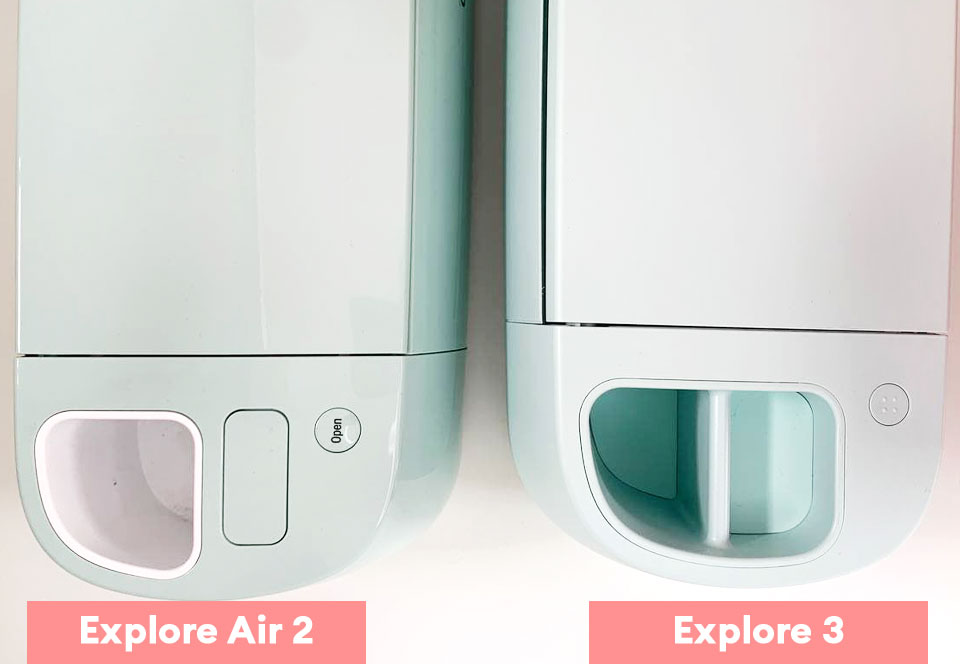
Siguiendo con cambios significativos, si observamos la foto de arriba, veremos que ha desaparecido el espacio para colocar los cartuchos, cosa que ya estaba descatalogada desde hace mucho tiempo.
Con la opción de los proyectos en Design Space, además del espacio para crear los tuyos propios, los cartuchos con archivos prediseñados desaparecieron, es por ello que en la actualización de la Explore 3 ya no incluye esta rendija, aprovechando para tener un mayor espacio para colocar nuestras herramientas y cuchillas.
Y siguiendo la línea de diseño de los botones que vimos antes, el botón de apertura de la tapa de la Explore, también ha cambiado, siendo plano y sin texto.
Ahora vamos a abrir la tapa de nuestra máquina para ver qué cambios estéticos nos encontramos.

Empezamos con el carro de las máquinas, donde nos encontramos con que han quitado todo el «efecto aluminio» en todo el carro. Así pues, lo encontramos solo en la parte superior, y quedando el texto de la máquina en el frontal de esta.
Además de esto, si observamos, veremos que los tornillos de los cabezales A y B, ahora están ocultos.
Y como otro detalle oculto, en la tapa superior de la Explore nos encontramos con una pequeña repisa para poder poner cómodamente el móvil o tablet.
¿Qué más cambios internos encontramos en la Cricut Explore 3?

Para acabar con la parte interna de la máquina, nos encontramos esta pequeña plaquita en la Explore 3 que permite colocar los Smart Materials de manera recta en nuestra máquina, evitando así que puedan entrar muy torcidos.
Para terminar con los cambios de imagen, lo hacemos con la tapa de la máquina.

Un cambio que se nota cuando tienes las dos máquinas juntas, o habiendo conocido el modelo anterior, es el acabado de esta, ya que en lugar de ser verde menta, con un acabado brillo, la nueva Explore 3 tiene acabado mate.
Además ha desaparecido el nombre completo de la máquina en la parte frontal, quedando a la vista solo el nombre de la marca.
Accesorios para la Cricut Explore 3 y Maker 3
Para terminar esta primera parte recopilatoria de las nuevas máquinas de Cricut, vamos a hablar de los accesorios que encontramos para la Cricut Explore 3 y Maker 3.
Para empezar, no debemos preocuparnos por las cuchillas, ya que todas las cuchillas que servían para la Explore Air 2, son completamente compatibles con la nueva Explore 3.
¿Y qué hay de nuevo?
Pues como novedad para las nuevas Maker 3 y Explore 3, tenemos el portarrollos para poder hacer grandes tiradas de vinilo.

Con el nuevo Roll Holder de Cricut mantendrás tus materiales Smart alineados para conseguir unos cortes precisos en proyectos largos.
- Portarrollos específico para materiales Smart de 3 m a 22,8 m.
- Incluye una cuchilla para cortar el material recto una vez finalices el trabajo.
- Válido solo para Cricut Maker 3 y Cricut Explore 3.
Y con esto tendríamos sobre la mesa todas las novedades y diferencias con las máquinas Cricut Explore Air 2 y la nueva Cricut Explore 3, ya sabes que como distribuidores oficiales de Cricut las tenemos a la venta en nuestra web.
Seguimos con «LA MÁQUINA»: Cricut Maker y Maker 3
La profesionalidad en tu escritorio.
Como has podido aprender en la tabla que hemos visto al principio, la cricut Maker tiene más o menos las mismas características que la Explore, con unos pequeños detalles que resuelven la gran pregunta: ¿qué diferencias hay entre Cricut Maker y Cricut Explore Air 2? Pues que la Cricut Maker tiene 10 veces mayor potencia que la Cricut Explore Air 2, lo que la convierte en la máquina de corte inteligente más versátil.
Con la Cricut Maker, cambias las reglas del juego. Corta tela sin entretela y sin necesidad de estabilizador con su cuchilla rotatoria. Corta madera de balsa, madera de tilo, cuero gordito, chipboard, contracolado… con una gran precisión ¡Y sin esfuerzo!
Con unos pocos clicks ¡Voilà! ya tienes todos tus patrones para tus proyectos de costura o patchwork. Además de que te ofrece mayores posibilidades creativas a tu alcance gracias a su capacidad de cortar más de 300 nmateriales.

Que nada te pare con sus cuchillas
Con su conjunto, cada vez más amplio de cuchillas, entre las que se incluyen:
- Knife Blade: para materiales gruesos y densos
- Rotary Blade: para cualquier tipo de tela sin necesidad de estabilizador
- Cuchilla de corte profundo: Para materiales con un grosor de hasta 1.5mm como pancastar, cartoncillo, ecopiel…
- Cuchilla premium: La que viene en tu máquina, esta te servirá para vinilos, acetatos finitos y cartulinas finitas.
- La familia de QuickSwap:
- Cuchilla de grabado: para grabar acetato, metacrilato, aluminio… (Siempre de 2,4mm de máximo de grosor)
- Cuchilla de marcado doble y simple: para hacer pliegues en cualquier material
- Cuchilla de perforación: Con ella harás punteados en tus proyectos, para hacer tickets o troquelados.
- Cuchilla de ondas: haz efectos preciosos y sin esfuerzo con esta cuchilla, te dejará el mismo efecto que unas tijeras de ondas.
- Cuchilla de embossing: con ella podrás hacer marcados profundos en tarjetería, cuero…
- Puntas de foil: con las que agregar efectos metalizados

Para todo tipo de manualidades
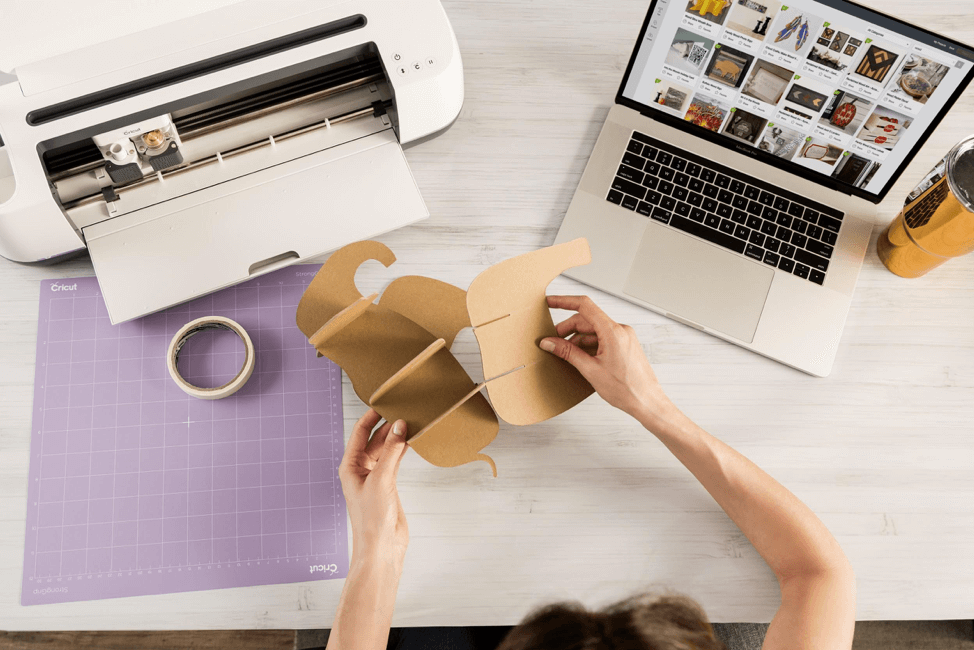
Gracias a que puede cortar materiales más gruesos y densos, es perfecto para crear elementos estructurales para proyectos 3D, incluidos maquetas, decoración y mucho más.
Si coses o crees que alguna vez querrás aprender, Cricut Maker puede ayudarte con una de las partes más difíciles y tediosas: marcar y cortar piezas de patrones. Incluso puede cargar sus propios patrones de costura.

CRICUT MAKER 3
Al igual que con la Explore 3, en la Maker 3 tenemos la diferencia de que puede cortar los Smart Materials hasta 3.66 metros. En cambio estéticamente no ha sufrido tantos cambios, la única diferencia es que la Maker 3 solo la encontraremos en color Azul Hielo.

CRICUT VENTURE
¡Terminamos el recorrido con la fabulosa Cricut Venture!
Esta máquina es ideal para negocios de personalización o para trabajos que necesiten de un extra de tamaño. Con su ancho de 60 cm podrás hacer papelería a gran tamaño, grandes tiradas de vinilo ¡Y mucho más!

¿Qué Características encontramos en esta maravillosa máquina?
- Corta con precisión más de 100 materiales.
- Tiene una fuerza de corte de 400gr.
- Ancho de 60 cm y corte de Smart Materials de hasta 22,8 metros en repeticiones de 3,6 metros.
- Corta y escribe a 60cm/segundo ¡Es súper rápida!
- Compatible con las 6 herramientas de Explore.
- Nueva cuchilla de corte automático exclusiva de Venture.
- La carga de materiales es a 45º, ahorrando así espacio y pudiendo colocar sus soportes especiales para tapetes y rollos.
- Puedes ajustar las ruedas de sujeción de materiales para Smart materiales de 33cm o de 63,5 cm
- Tiene sensores para hacer Print then cut con tu impresora de casa. ¡En tamaño gigante! Soporta impresiones de 61x71cm
- Puedes utilizarla por cable o por bluetooth

Cuchilla de punta fina: Ideal para cortes en cartulina, vinilos y más.

Cuchilla de corte automático: Nos sirve para hacer el corte final del trabajo ¡Olvídate de las tijeras!

Bolígrafos y rotuladores: Podrás dibujar y escribir todo lo que quieras. ¡Descubre todos los tipos de rotus!

Lápiz de marcado: Crea pliegues para hacer tarjetas, dimensionales ¡Y mucho más!

Herramienta de Foil: Añade toques metalizados a tus proyectos con esta herramienta a tus trabajos en papel.

Cuchilla de corte profundo: Corta materiales más gruesos de hasta 1,5 mm como cartulinas gruesas, goma eva o fieltro.

Cuchilla para tela estabilizada: Corta fácilmente la tela con entretela o fiselina con esta maravillosa cuchilla.
Como ves, con Cricut Venture, puedes realizar proyectos extragrandes, como vinilos para pared, grandes proyectos de papel en 3D y mucho más. Además, dado que Cricut Venture puede cortar imágenes repetidas hasta 22,8 m , hacer lotes de camisetas o calcomanías de vinilo es más fácil y rápido que nunca. También puedes crear todos los proyectos populares, como pegatinas a todo color, prendas personalizadas, etiquetas, tarjetas, tazas y más.

Con esto y un bizcocho, ¡Tenemos nuestra comparativa!
¡Haznos saber en los comentarios qué máquina es la más adecuada para ti y por qué! Nos encanta leeros. ¡Un abrazo #cricutlovers!